
Utilizarea acestei proceduri presupune ca angajatul sa aiba definite urmatoarele COMPONENTE SALARIU:
4002 - Salariu brut EURO (se introduce salariul brut negociat in valuta)
4010 - Salariu de incadrare (nu se introduce nimic), asa cum reiese din exemplul de mai jos:
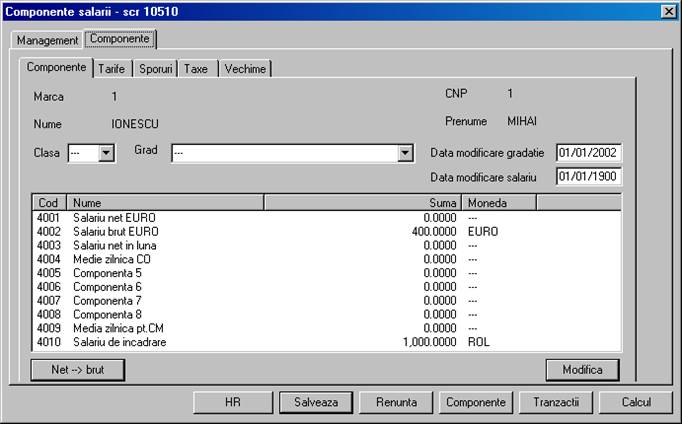
Modificare curs valutar in TABELE -> TABELE GENERALE -> CURS VALUTAR
Modificare data cursului valutar in TABELE -> TABELE SISTEM -> LUNA CURENTA
Calcul pentru toti angajatii.
Se alege optiunea UTILITARE ACTUALIZARE BAZE si se va deschide o fereastra de actualizare in care la SURSA se va alege componenta Salariu brut EURO (cod f100691) iar la DESTINATIE se alege Salariul de incadrare (cod f100699), asa cum este evidentiat mai jos. La procent (simbolizat %) va fi introdus cursul valutar la care se face calculul, inmultit cu 100.
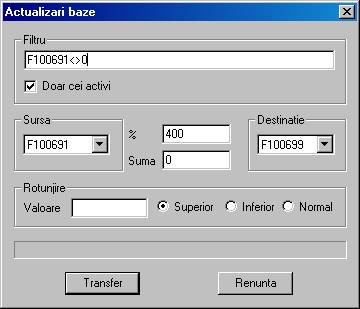
In urma efectuarii acestui transfer, componenta 4010 a fiecarui angajat (Salariul de incadrare) va fi actualizata, asa cum este prezentat mai jos.
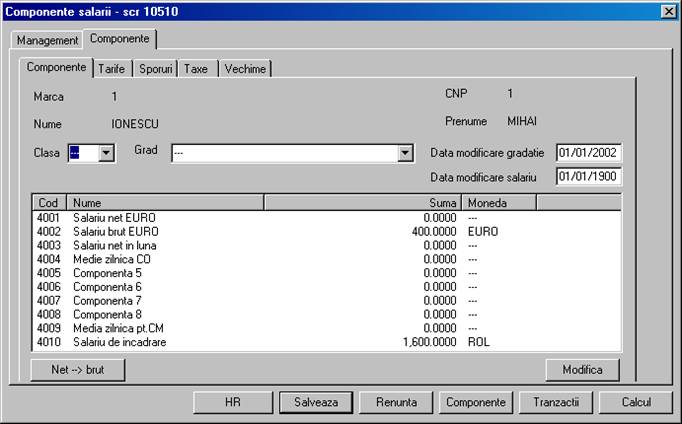
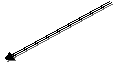
Se alege TABELE TABELE SISTEM CALENDAR si se noteaza numarul de zile (ore) lucratoare din luna curenta.
![]()
Se opeaza toate modificarile legate de miscarile de personal (se introduc angajati noi, se scot persoanele care pleaca ), se modifica informatiile referitoare la datele personale, se modifica slariile tarifare (daca este cazul), etc.
De la butonul INTRODUCERE TRANZACTII se introduc obligatoriu cele trei categorii de tranzactii care trebuie sa apara in fiecare luna:
4299 - Zile asigurare CAS
4300 - Zile somaj1%
4301 - Ore standard (4302 - Zile standard)
Pentru a introduce mai usor aceste tranzactii, se poate utiliza butonul ADAUGA* sau filtre cu ajutorul carora pot fi selectate numai anumite categorii de angajati.
ADAUGA - se introduc tranzactii pentru un singur angajat
ADAUGA* - se introduc tranzactii pentru toti angajatii.
Filtre angajati:
Daca salariile sunt calculate la ORE LUCRATE:
![]() A. Pentru permanenti :
Filtru f10010=0 + Enter
A. Pentru permanenti :
Filtru f10010=0 + Enter
![]()
ADAUGA*
![]()
4301 Ore standard (cantitate=zile lucrate x 8)
![]()
Adauga
![]()
B. Pentru colaboratori: Filtru f10010=2 + Enter
![]()
ADAUGA*
![]()
4301 Ore standard (cantitate=zile lucrate x 3)
![]()
Adauga
Daca salariile se calculeaza la ZILE LUCRATE atunci nu se vor utiliza trasnzactii separtate pentru permanenti si colaboratori ci va fi folosita o singura tranzactie:
Pentru toti angajatii : Filtru (nu se introduce nimic)
![]()
ADAUGA*
![]()
4302 Zile standard (cantitate=zile lucrate )
![]()
Adauga
![]() C. Pentru angajatii
C. Pentru angajatii
platitori de CAS : Filtru f10003803=4 + Enter
![]()
ADAUGA*
![]()
4299 Zile asigurare CAS (cantitate=toata luna)
![]()
Adauga
Observatie: Tranzactia ZILE ASIGURAT se introduce pentru a se putea calcula numarul mediu de salariati pentru declaratia de CAS (anexa 1.2). Aceste zile, pentru fiecare angajat platitor de CAS, trebuie sa respecte formula:
Zile asigurare CAS zile de contract - total zile CM - zile CFP/NEM/INV
Se observa ca sunt excluse zilele in care angajatul a fost in concediu medical sau preaviz pentru ca in aceasta situatie legea prevede ca nu se plateste CAS.
![]() C. Pentru angajatii
C. Pentru angajatii
platitori de somaj : Filtru f10003801=2 + Enter
![]()
ADAUGA*
![]()
4300 Zile somaj 1% (cantitate=toata luna)
![]()
Adauga
Observatie: Tranzactia ZILE SOMAJ se introduce pentru a putea calcula numarul mediu de salariati pentru declaratia de somaj (anexa 2). Sunt zilele din luna pentru care angajatul plateste somaj 1% (zile efectiv lucrate). Nu se calculeaza somaj la tot tarifarul pentru a putea evita dubla impunere pentru angajatii care pleaca sau vin in cursul lunii. Aceste zile vor repecta formula
Zile Somaj 1% zile de contract - zile CM maternitate - zile CM>30 zile - zile CFP/NEM/INV
Se observa ca sunt excluse zilele in care angajatul a fost in concediu medical de crestere copil mai mic de doi ani, deoarece legea prevede ca nu se plateste somaj 1% pentru aceasta perioada.
Dupa ce sunt inroduse cele trei tranzactii obligatorii, se adauga trnzactiile specifice fiecarui angajat, cum ar fi:
Ore suplimentare (cantitate)
Prima bruta (suma)
Prima neta (suma)
Avans (suma)
Avans % (cantitate 1), etc
Concedii medicale
Observatie: Toate tranzactiile care au codul intre 4000 si 4999 reprezinta venituri ale angajatului, iar tranzactiile cu codul intre 5000 si 5999 reprezinta retineri ale angajatrului.
Toate tranzactiile se introduc de la INTRODUCERE TRANZACTII ADAUGA, cu exceptia concediilor medicale, pentru care se parcurge o procedura diferita. Se alege butonul de CONCEDII MEDICALE, si se va deschide fereastra de mai jos.
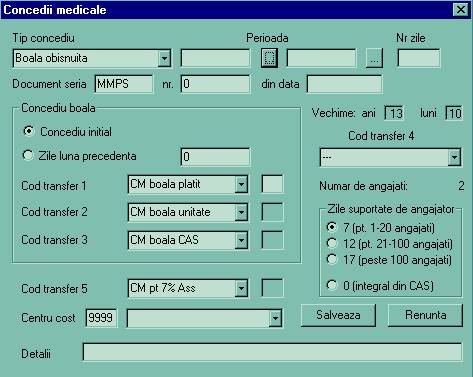
La campul TIP CONCEDIU se alege tipul de boala. Perioada se precizeaza prin apasarea butonului marcat cu trei puncte care genereaza un calendar ca cel prezentat mai jos, in care se marcheaza perioada. Cu butonul SALVEAZA vor fi introduse automat tranzactiile de concediu medical, impartite corespunzator in zile platite de unitate si zile suportate din CAS.
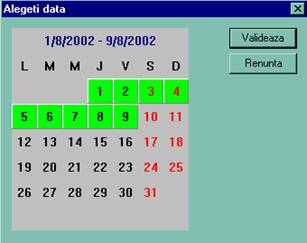
Pentru calcularea concediului medical, in COMPONENTE, la Componenta 4009 - Medie zilnica pt. CM trebuie introdusa media zilnica a veniturilor din ultimele 6 luni. Daca exista un istoric pentru ultimile 6 luni, valoarea componentei poate fi aflata automat cu ajutorul raportului predefinit "Baza calcul CM" (optiunea RAPOARTE)
Dupa introducerea tuturor tranzactiilor pentru toti angajatii trebuie sa verificati daca tranzactiile 4299 - Zile asigurare CAS si 4300 - Zile somaj 1% respecta pentru fiecare angajat formulele de calcul specificte mai sus.
Se alege UTILITARE REINDEXARE FISIERE
Dupa introducerea tuturor tranzactiilor se va utiliza optiunea CALCUL. Acesta poate fi efectuat pentru un filtru, pentru toti angajatii sau pentru un singur angajat, asa cum reiese din fereastra de mai jos.
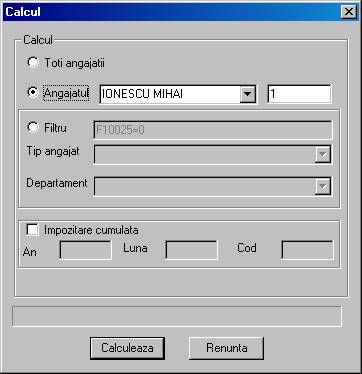
La incheierea calculului, se va deschide automat fereastra de RAPOARTE. Prima categorie de rapoarte sunt rapoarte predefinite (declaratii, export banca, fluturas, etc) iar cea de-a doua categorie sunt rapoarte suplimentare (de state de plata, centralizatoare, fluturasi etc.). Rapoartele contin informatii referitoare la angajatii inclusi in ultimul calcul dat.
Imprimarea se face direct de la butonul IMPRIMARE daca imprimanata este setata pentru tipul de pagina pe care va fi emis raportul. In situatia contrara, se apasa butonul GENERATOR RAPOARTE, se alege FILE OPEN si se selecteaza raportul care urmeaza a fi printat. De la butonul PRINT se pot seta optiunile de imprimare.
|
Politica de confidentialitate |
| Copyright ©
2025 - Toate drepturile rezervate. Toate documentele au caracter informativ cu scop educational. |
Personaje din literatura |
| Baltagul – caracterizarea personajelor |
| Caracterizare Alexandru Lapusneanul |
| Caracterizarea lui Gavilescu |
| Caracterizarea personajelor negative din basmul |
Tehnica si mecanica |
| Cuplaje - definitii. notatii. exemple. repere istorice. |
| Actionare macara |
| Reprezentarea si cotarea filetelor |
Geografie |
| Turismul pe terra |
| Vulcanii Și mediul |
| Padurile pe terra si industrializarea lemnului |
| Termeni si conditii |
| Contact |
| Creeaza si tu |